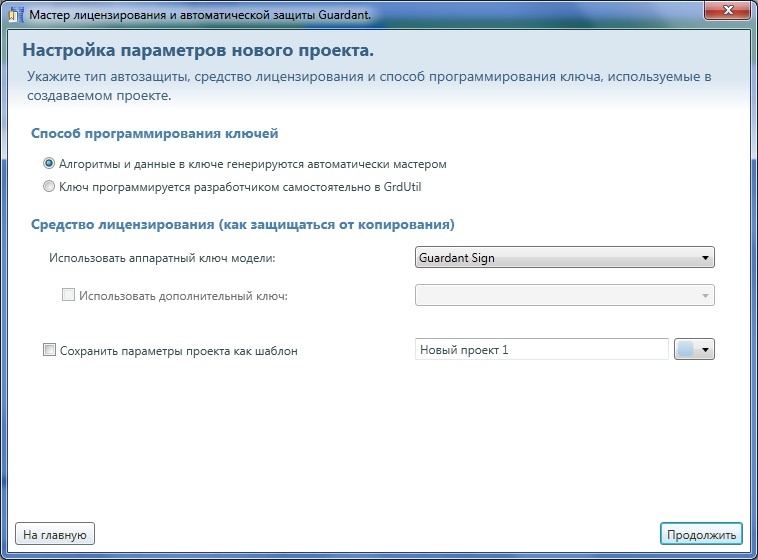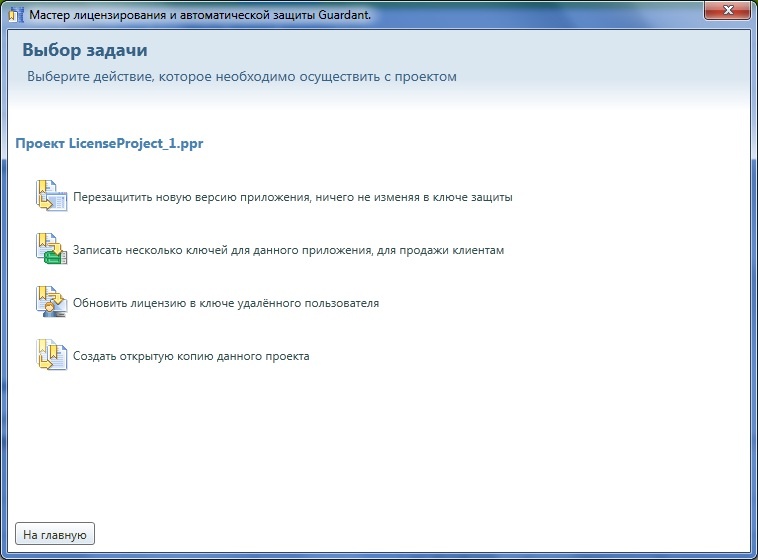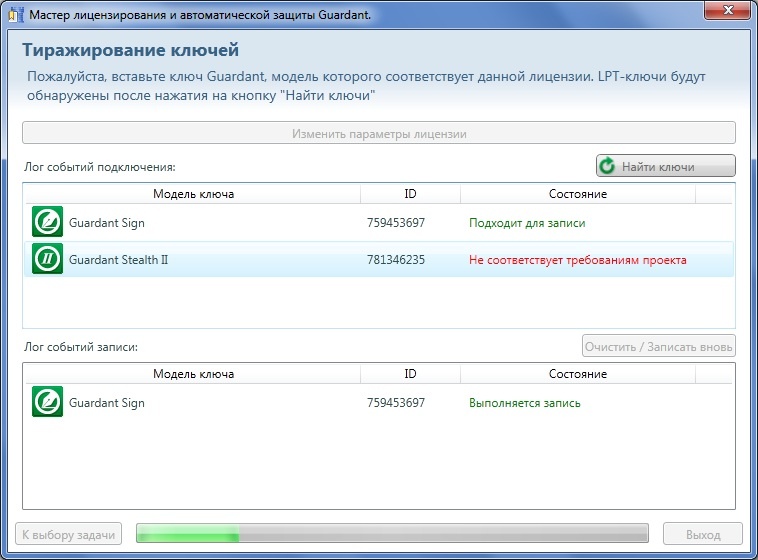...
| Note |
|---|
| Когда при автозащите выбираете Алгоритмы и данные в ключе генерируются автоматически мастером, то для каждого проекта в ключ записывается уникальный образ. По этому ключи, с которыми защитили два проекта таким способом, не будут идентичны и заменимы. |
| Expand | ||
|---|---|---|
| ||
При выборе опции Алгоритмы и данные в ключе генерируются автоматически мастером образ ключа, с которым был защищен такой проект, сохраняется в базе прошивок редактора памяти ключей GrdUtil.exe В будущем вы сможете защитить другие проекты с таким ключом для вашего пользователя. Для этого при создании следующего проекта нужно будет выбрать опцию Ключ программируется разработчиком самостоятельно в GrdUtil. В этом случае мастер лицензирования не будет создавать и записывать новый уникальный образ ключа. Для защиты будет использоваться образ, ранее записанный в ключ. |
...
| Expand | ||
|---|---|---|
| ||
Для этого нужно Открыть проект защиты приложения, которое отправлено пользователюдля которого необходимо записать ключи для клиентов, в мастере Мастере лицензирования и автозащиты. На этапе выбора задач (Шаг 3) нужно закрыть проект. Теперь будет доступна Записать несколько ключей для данного приложения, для продажи клиентам. Мастер самостоятельно найдет все подключенные ключи и определит возможность их использования. Мастер автоматически начнет запись на найденные ключи. Для очистки лога событий записи либо для повторной записи нажмите на кнопку Очистить / Записать вновь. Для выхода из Мастера нажмите на кнопку Выход. |